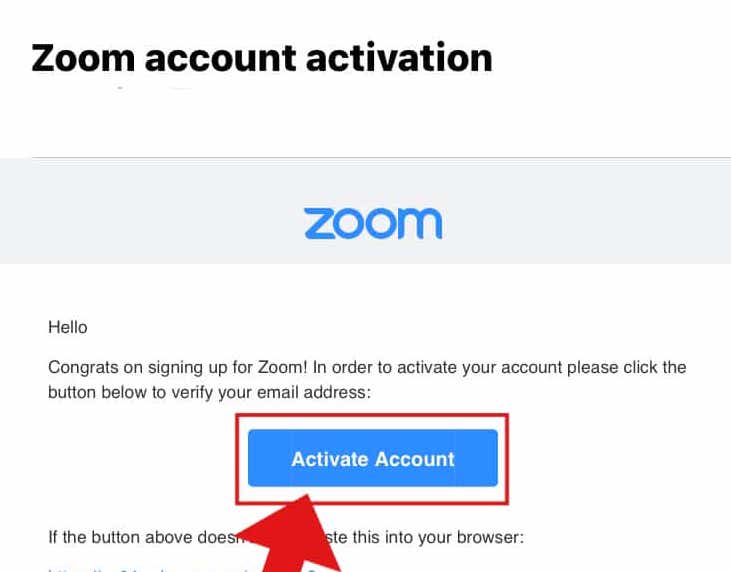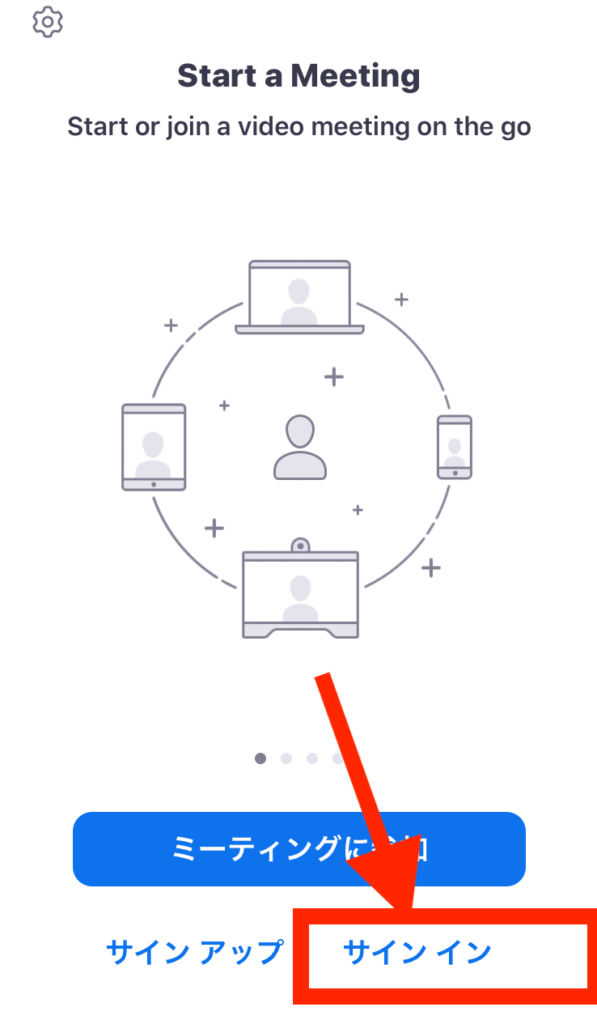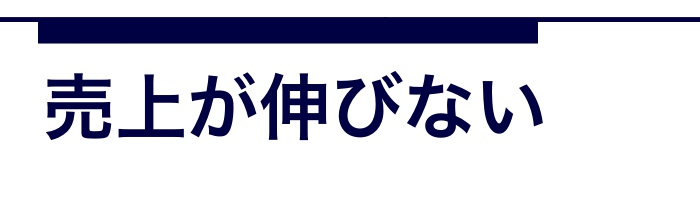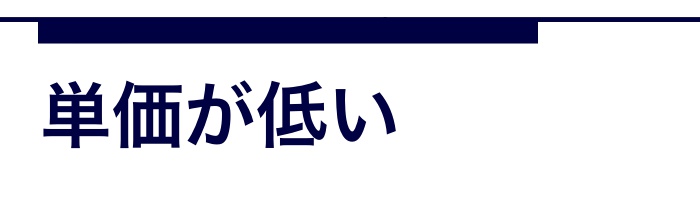[令和]zoomにスマホで初参加!インストールから設定まで。

zoomのオンラインミーティングにスマホで参加することはとても簡単です。 Zoomアプリをインストールし、設定するところまで初心者にもわかりやすく解説していきますね。
[令和]zoomにスマホで初参加!Zoomアプリをインストールしたら、氏名とメールアドレス、パスワード入力だけでアカウントが作れますよ!
パソコンにカメラ機能やマイクやスピーカー機能がついてなくても、スマホから参加できますよね。
zoomにスマホで参加・今日できること
- Zoomアプリをインストール
- マイアカウント設定
- 参加するまでの準備
zoomで成約率が上がる写り方は?男性の髭や女性のメイクは?など詳しくは
⇒zoom映えの写り方をパリコレ美容師が秘伝公開。綺麗に写る4つのポイント。
このサイトではサロンに特化した『サロンマーケティングとデジタルマーケティング』を詳しく解説中!ぜひ参考にしてね!
目次
zoomにスマホで参加するならアプリをインストールする
まず Appストアzoomアプリをインストールしてくださいね。無料でインストールできます。
zoomインストールから設定
手順1:zoomインストール
(1)AppでZoomアプリをインストールする(無料です)
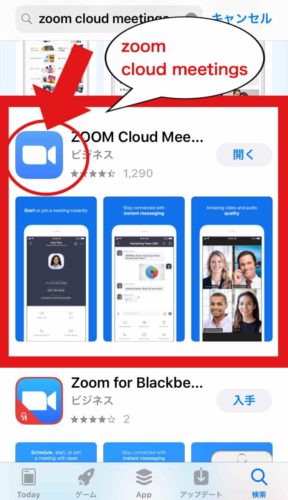
(2)メールを確認する
*もしメールが届かない場合はこちらの記事を参考にしてください
⇒zoomにメールが届かない?未登録でも参加するスマホ編。画像付き手順
もしメールを入力する画面が出ない場合は
インストールしてすぐにこの画面になったら、「サインイン」してください。
または登録をしなくても参加できます。複雑すぎてわからない場合はこちらをお読みください。
⇒zoomにメールが届かない?未登録でも参加するスマホ編。画像付き手順
手順2:アカウント情報を入力する
メールに送られてきた確認メールの青いボタンをクリックすると、アカウント情報入力の画面に切り替わります。
(1)アカウント情報入力
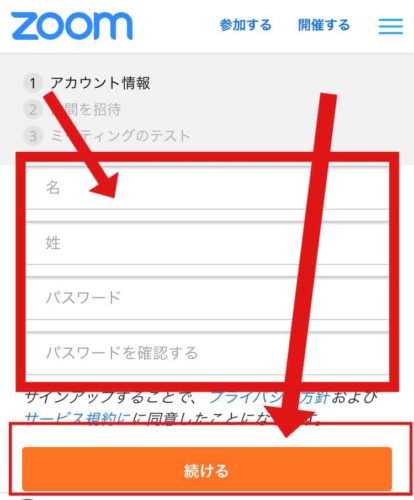
(2)確認画面で確認したら「続ける」をクリック
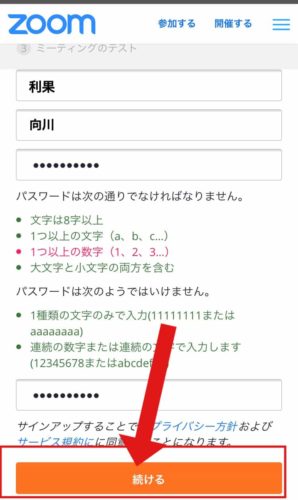
(3)「手順をスキップする」をクリック
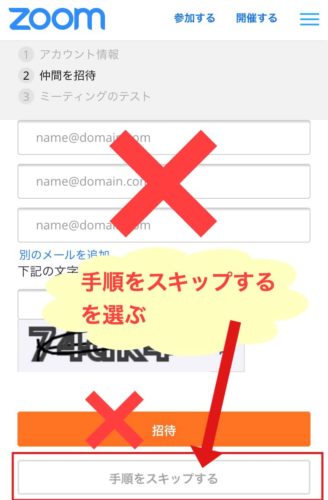
(4)「マイアカウントへ」を選ぶ
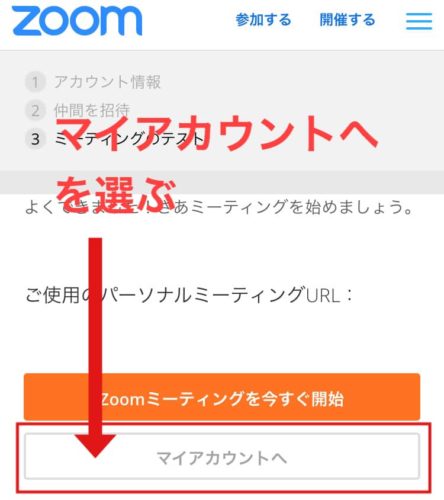
手順3:言語を設定
(1)言語を設定する
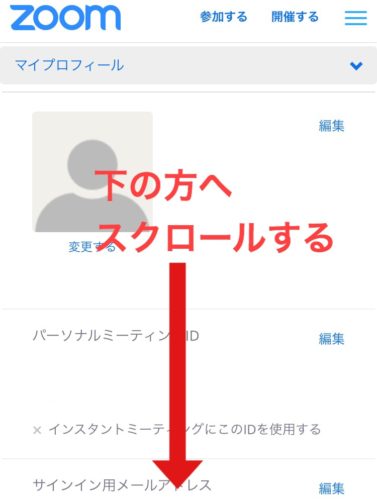
(2)日本語を設定する
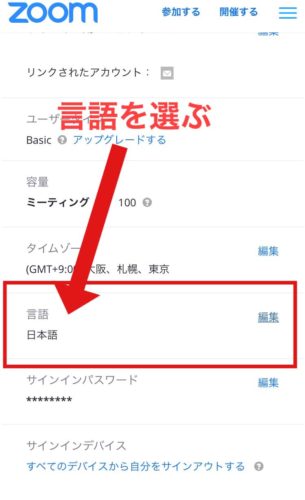
手順4:タイムゾーンで日本時間を選ぶ
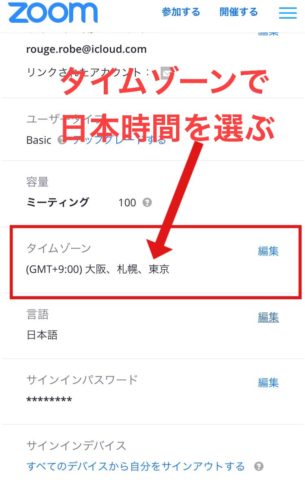
手順5:音声タイプを選ぶ(*超重要!)
この設定で「zoomで音が聞こえない、zoomで話せない」場合は聞こえるようになります。
(1)「マイミーティング設定」のページを開く
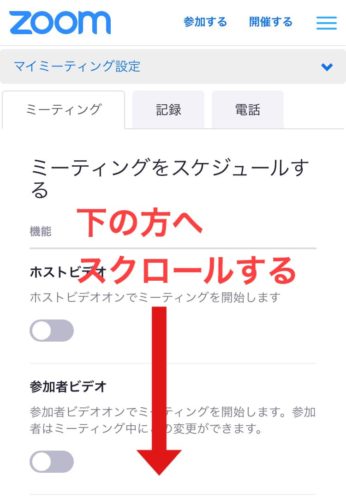
(2)音声タイプを選ぶ
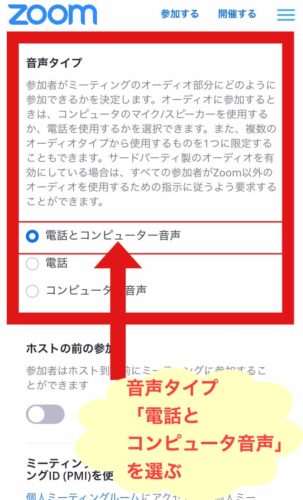
これで完了です。
設定後はサインアウトする
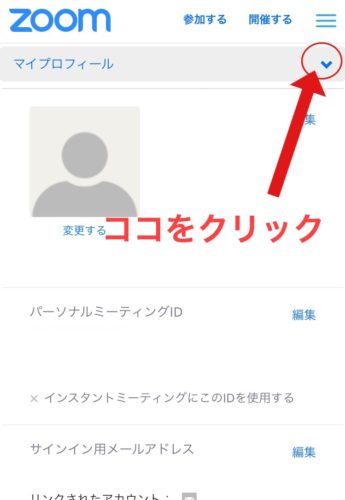
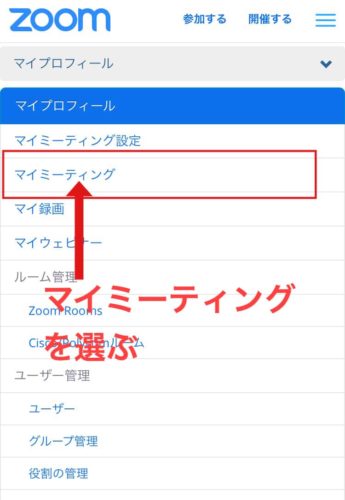
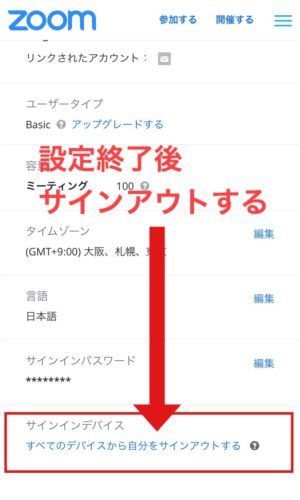
以上で完了です。
 RIKA
RIKA
Zoomにスマホで参加するとき、聞こえない!話せない!などのトラブルはこちらの記事で解決できます!
⇒Zoomで声が聞こえない!話せない!初心者に優しい解決法。スマホの巻
zoom映えする綺麗な写り方で成約率アップ!限定個別レッスンはこちら
⇒zoom映えする綺麗な写り方で成約率アップ!限定個別レッスン(女性・男性)
いよいよ当日に参加する!
会議やミーティングに参加する時は、招待メールやURLやIDが送られてきますので、送られてきたURLをタップするとzoomに自動的に移動し参加できます。
zoomにメールからクリックする方法はこちら
⇒zoomのメールが届かない?未登録で参加するスマホ編。画像付き手順。
いよいよ参加する
- 招待メールでURLやIDが送られてくる
- メールでURLが送られてくる
- URLをタップする
- またはIDを入力する
Zoomのアプリさえ取っていれば、URLにタップするだけで大丈夫ですよ。
 RIKA
RIKA
zoomで成約率が上がる写り方は?男性の髭や女性のメイクは?など詳しくは
⇒zoom映えの写り方をパリコレ美容師が秘伝公開。綺麗に写る4つのポイント。
まとめ・・・[令和]zoomにスマホで初参加!インストールから設定まで。
いかがでしたか?zoomはスマホからも参加できますから、ぜひやってみてくださいね。
メディア(テレビ朝日サンデーステーション・読売テレビ大阪ピーチカフェ・朝日出版社AERA・その他)でリモート映えするきれいな写り方やリモート会議で綺麗な写り方で取り上げていただきました。
⇒リモート映え綺麗に写るパリコレ美容師伝授。読売テレビ大阪ピーチCAFE出演
⇒AERA6/15号掲載。オンライン映えで綺麗な写り方を取材されました!
zoomにスマホで参加・今日できること
- zoomアプリをインストール
- マイアカウント設定
- 参加するまでの準備
いよいよ参加する
- 招待メールでURLやIDが送られてくる
- メールでURLが送られてくる
- URLをタップする
- またはIDを入力する
zoomで成約率が上がる写り方は?男性の髭や女性のメイクは?など詳しくは
⇒zoom映えの写り方をパリコレ美容師が秘伝公開。綺麗に写る4つのポイント。
zoomのまとめはこちらのページが便利
⇒[zoom設定]インストール〜初期設定〜事前テスト〜参加まで
zoomを初めて設定する。パソコン編はこちらの記事が参考になります。
⇒[2019]zoomお得な無料登録のやり方。初心者さんパソコン編。
zoomで参加前に音声と画面をテストする方法があります。
⇒zoomで参加前に音声と画面をテストする方法。パソコン編。
スマホ編
zoomをスマホで初設定する。設定方法はこちらの記事が参考になります。
⇒[令和]zoomにスマホで初参加!インストールから設定まで
zoomにスマホで参加するとき、聞こえない!話せない!などのトラブルはこちらの記事で解決できます!
⇒zoomで声が聞こえない!話せない!初心者に優しい解決法。スマホの巻
zoomにメールが来たのに参加できない!
⇒zoomのメールが届かない?未登録で参加するスマホ編。画像付き手順。
RIKA ![]() @Rika_Mukaigawaはこう思うよ。
@Rika_Mukaigawaはこう思うよ。
zoomは便利。
 RIKA
RIKA
「もう打つ手がない…」
金なしPCスキル0の職人気質の美容室オーナーが
明日からスマホで
『集客“即効”技』110選ロードマップ
電子書籍を \1日1回の実践で/
7日以内に、苦手なネットから“最初の新規予約”を獲得できる!
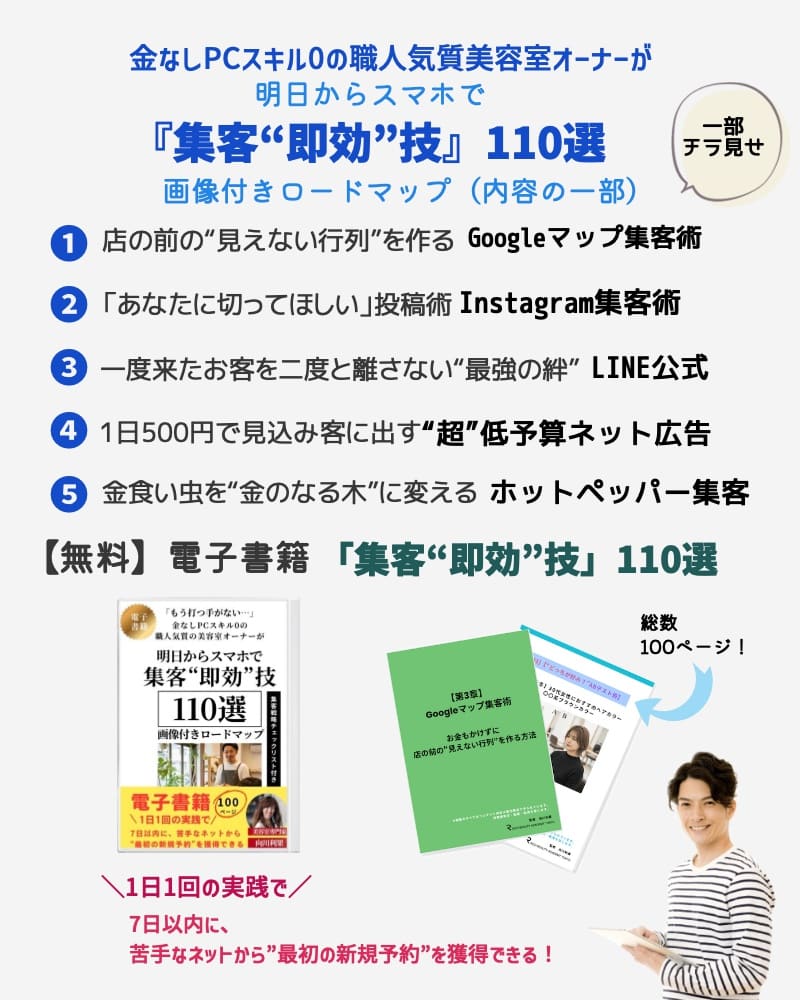
お急ぎください!無料で配布する期間は、12月19日(金)まで!